win7电脑麦克风设置 win7 麦克风设置教程
更新时间:2024-04-12 09:41:10作者:jiang
在使用Windows 7电脑时,很多用户可能会遇到麦克风设置的问题,麦克风作为电脑中重要的音频输入设备,对于语音通话、语音识别和语音录制等方面起着关键作用。如果麦克风没有正确设置或调整,可能会导致音频质量差、无法录制声音或者其他问题。掌握Win7电脑麦克风设置的正确方法是非常重要的。本文将为大家介绍Win7麦克风设置的教程,帮助大家解决相关问题,提高音频输入的质量。
具体方法:
1.打开电脑后,再把鼠标移到右下角声音图案上。再按鼠标右键呼出声音设置,在选择打开【录音设备】。
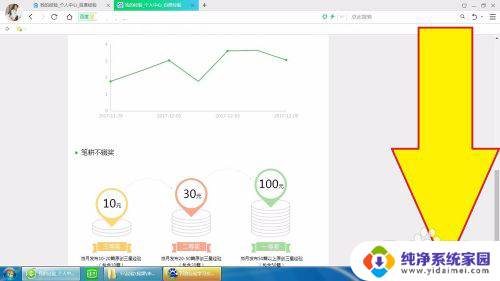
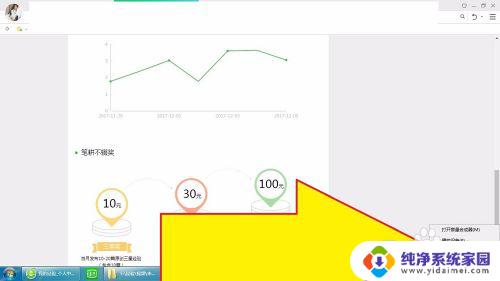
2.进入声音设置界面时,在导航栏里打开【录制】按钮。
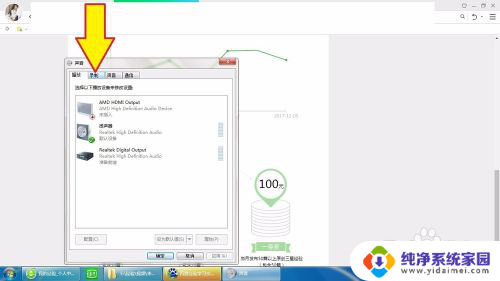
3.进入录制界面时,点击一下麦克风,再在下方点击【设为默认值】,再点击旁边的【属性】打开它。
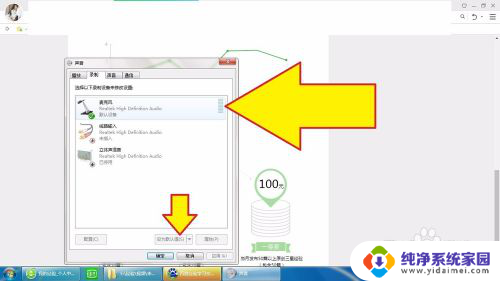
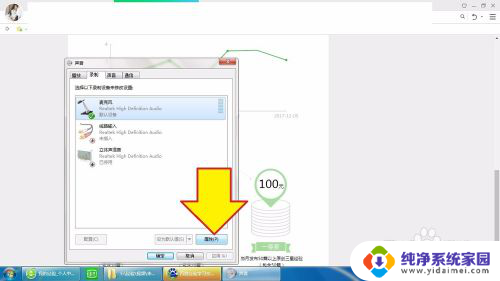
4.进入麦克风属性界面时,再最底下看下该麦克风是否已经启用,没启用就启用它。
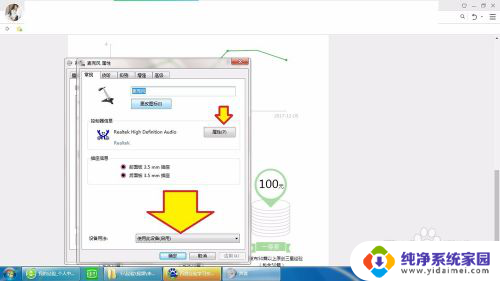
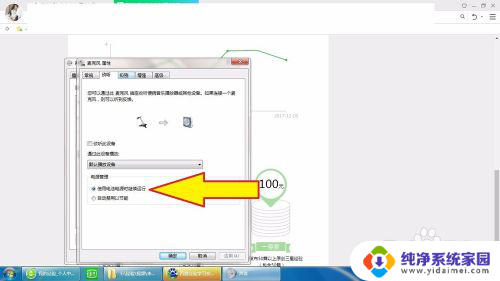
5.进入【级别】界面时,第一个就是麦克风声音了。一般设置为80就可以了,如果声音小可以设为最大值,声音还是不大声,就设置麦克风加强,慢慢加上去看下效果,一般10db就可以了。
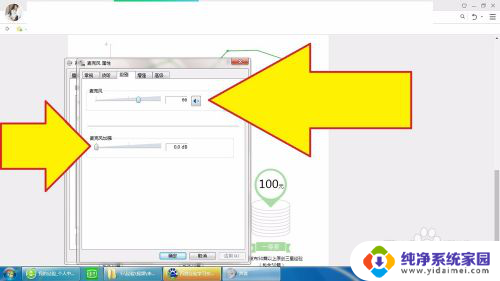
6.在增强界面里,需要消声、回音的就点上,不需要就不用理会。
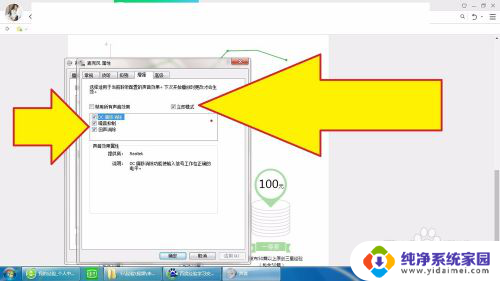
7.在高级里可以设置频率,也可以更改模式。一般两个都点上以保麦克风正常使用,最后点击确定键保存设置,就这样就设置完麦克风设置了,这时就可以正常使用了。
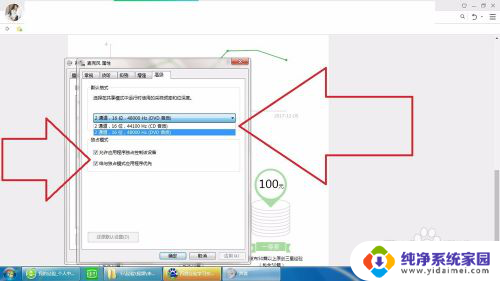
以上就是win7电脑麦克风设置的全部内容,有遇到这种情况的用户可以按照小编的方法来进行解决,希望能够帮助到大家。
win7电脑麦克风设置 win7 麦克风设置教程相关教程
- win7怎么连接麦克风 win7 麦克风设置失败
- 电脑麦克风win7 win7电脑麦克风回音怎么办
- 电脑麦克风没声音win7 win7麦克风无声音怎么办理
- 台式windows7电脑话筒设置 win7麦克风权限设置方法
- win7耳机插电脑上麦克风不能用 Win7电脑插上耳机麦克风没有声音的原因分析
- win7电脑话筒没有声音怎么设置 win7系统麦克风声音消失怎么解决
- win7怎么查看蓝牙设备 电脑如何确认是否有蓝牙功能
- 电脑windows7蓝牙在哪里打开 win7电脑蓝牙功能怎么开启
- windows 激活 win7 Windows7专业版系统永久激活教程
- windows7怎么设置自动登出 win7系统自动登录设置方法
- win7连11打印机 win7系统连接打印机步骤
- win7 0x0000007c Windows无法连接打印机错误0x0000007c解决步骤